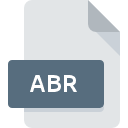
Rozszerzenie pliku ABR
Adobe Photoshop Brushes Format
-
DeveloperAdobe Systems
-
Category
-
Popularność3.6 (20 votes)
Czym jest plik ABR?
Plik ABR zawiera zestaw pędzli cyfrowych , których można używać w programie Adobe Photoshop lub Photoshop Sketch. Plik przechowuje informacje opisujące każdy pędzel, w tym:
- Kształt pędzla,
- Tekstura używana przez każdy pędzel,
- Dynamika kształtu.
Każdy pędzel jest definiowany osobno. Pojedynczy plik ABR może zawierać wiele stylów pędzli. Pędzle można wybierać i używać w programie Photoshop z menu „Paleta pędzli” lub klikając dwukrotnie plik ABR. Wybrany pędzel można dostosować , ustawiając jego parametry, takie jak:
- Rozmiar,
- Kolor,
- Przepływ / nieprzezroczystość.
Użytkownicy mogą tworzyć własne pędzle lub edytować istniejące za pomocą dedykowanego oprogramowania. Na przykład pędzel można wygenerować za pomocą smartfona. Pędzle można przeglądać za pomocą bezpłatnego narzędzia do przeglądania pędzli, jeśli użytkownik nie ma dostępu do Adobe Photoshop.
Adobe Creative Cloud to usługa, która pozwala użytkownikom bezpłatnie udostępniać sobie niestandardowe pędzle. Opcją jest również utworzenie niestandardowej biblioteki pędzli na podstawie dostępnych pakietów pędzli.
Programy wspierające rozszerzenie pliku ABR
Pliki z rozszerzeniem ABR, czy też w każdym innym dowolnym formacie, można spotkać na każdej z platform systemowych. Mogą być przeniesione czy to na urządzenia stacjonarne, czy na platformy mobilne. Nie wszędzie jednak będzie możliwość ich poprawnej obsługi.
Programy obsługujące plik ABR
Updated: 07/07/2023
Jak otworzyć plik ABR?
Przyczyn, które powodują Twoje problemy z otwieraniem plików ABR, może być wiele. Cieszy jednak fakt, że najczęściej występujące problemy z Adobe Photoshop Brushes Format nie są zbyt złożone. W większości przypadków możemy rozwiązać je szybko i bez pomocy specjalisty. Na dole znajdziesz nasze wskazówki, które pomogą Ci zidentyfikować problemy i je rozwiązać.
Krok 1. Zainstaluj oprogramowanie Adobe Photoshop
 Najczęściej występującym problemem który dotyka użytkowników jest po prostu brak zainstalowanej odpowiedniej aplikacji do obsługi plików z rozszerzeniem ABR. W tej sytuacji wystarczy jedynie pobrać, zainstalować i uruchomić Adobe Photoshop lub inny z dostępnych programów, np. ACDSee, ACDSee Photo Manager, Adobe Creative Suite. Pełną listę programów z podziałem na systemy operacyjne znajdziesz powyżej. Najbardziej bezpiecznym sposobem na pobranie instalatora Adobe Photoshop jest odwiedzenie strony internetowej producenta (Adobe Systems Incorporated) i skorzystanie z linków pobierania tam umieszczonych.
Najczęściej występującym problemem który dotyka użytkowników jest po prostu brak zainstalowanej odpowiedniej aplikacji do obsługi plików z rozszerzeniem ABR. W tej sytuacji wystarczy jedynie pobrać, zainstalować i uruchomić Adobe Photoshop lub inny z dostępnych programów, np. ACDSee, ACDSee Photo Manager, Adobe Creative Suite. Pełną listę programów z podziałem na systemy operacyjne znajdziesz powyżej. Najbardziej bezpiecznym sposobem na pobranie instalatora Adobe Photoshop jest odwiedzenie strony internetowej producenta (Adobe Systems Incorporated) i skorzystanie z linków pobierania tam umieszczonych.
Krok 2. Sprawdź wersję i zaktualizuj Adobe Photoshop
 Zainstalowałeś już Adobe Photoshop i nadal nie możesz otworzyć pliku ABR? Sprawdź, czy posiadasz na swoim urządzeniu ostatnią dostępną wersję oprogramowania. Może zdarzyć się sytuacja, że podczas udostępniania aktualizacji swojego oprogramowania producenci wprowadzają możliwość korzystania z innych, nowszych formatów plików. To może być jedna z przyczyn sytuacji, z powodu której plik ABR nie jest obsługiwany przez oprogramowanie Adobe Photoshop. Jednak wszystkie rozszerzenia plików, które były obsługiwane przez poprzednie wersje oprogramowania, będą też wspierane w najnowszej wersji Adobe Photoshop.
Zainstalowałeś już Adobe Photoshop i nadal nie możesz otworzyć pliku ABR? Sprawdź, czy posiadasz na swoim urządzeniu ostatnią dostępną wersję oprogramowania. Może zdarzyć się sytuacja, że podczas udostępniania aktualizacji swojego oprogramowania producenci wprowadzają możliwość korzystania z innych, nowszych formatów plików. To może być jedna z przyczyn sytuacji, z powodu której plik ABR nie jest obsługiwany przez oprogramowanie Adobe Photoshop. Jednak wszystkie rozszerzenia plików, które były obsługiwane przez poprzednie wersje oprogramowania, będą też wspierane w najnowszej wersji Adobe Photoshop.
Krok 3. Zmień domyślną aplikację do otwierania plików ABR na Adobe Photoshop
Jeżeli problem nadal występuje, należy powiązać pliki ABR z Adobe Photoshop zainstalowanym w ostatniej dostępnej na stronie producenta wersji. Czynność ta nie powinna sprawić nikomu problemów. Schemat postępowania jest prosty i podobny, niezależnie od systemu operacyjnego z którego korzystasz.

Wybór podstawowego programu na Windows
- Kliknij prawym przyciskiem myszy na ikonie pliku ABR, i wybierz z menu
- Następnie skorzystaj z przycisku a w dalszej kolejności rozwiń listę przy pomocy przycisku
- Na koniec kliknij , wskaż lokalizację katalogu, w którym zainstalowany jest Adobe Photoshop i zaznaczając opcję Zawsze używaj wybranego programu do otwierania plików ABR potwierdź całą operację przyciskiem

Wybór podstawowego programu na Mac OS
- Pierwszym krokiem jest kliknięcie prawym przyciskiem myszy na wskazanym pliku ABR i znalezienie pozycji
- Znajdź część zatytułowaną - jeśli będzie zwinięta, kliknij po prostu na jej tytuł
- Wskaż odpowiednie oprogramowanie i zapisz ustawienia klikając
- Po tej czynności system wyświetli komunikat Ta zmiana zostanie zastosowana do wszystkich dokumentów z rozszerzeniem ABR. Kliknij aby zakończyć proces.
Krok 4. Sprawdź plik ABR pod kątem występowania różnych błędów
Jeśli po wykonaniu instrukcji z kroków 1-3 twój problem nadal występuje, musisz sprawdzić plik ABR. Może pojawić się wiele problemów, które uniemożliwiają otwarcie pliku.

1. Sprwadź czy plik ABR jest bezpieczny i nie jest zainfekowany szkodliwym oprogramowaniem
Jeśli plik ABR został zainfekowany, szkodliwe oprogramowanie uniemożliwia jego poprawne otwarcie. Zdecydowanie zalecane jest przeskanowanie pliku programem antywirusowym, a dla bezpieczeństwa przeprowadzenie skanowania całego systemu. Jeśli okaże się, że plik ABR jest zainfekowany, musisz postępować zgodnie z wyświetlonymi zaleceniami.
2. Sprwadź czy plik ABR jest nieuszkodzony
Jeśli plik ABR powodujący problemy, został Ci wysłany przez inną osobę, poproś o jeszcze jedną jego kopię Być może nie został poprawnie skopiowany na nośnik danych i jest niekompletny, taka sytuacja uniemożliwia poprawne korzystanie z jego zasobów. Analogicznie, pobieranie pliku z rozszerzeniem ABR z internetu mogło być przerwane i nie posiada on wszystkich danych. Należy wtedy raz jeszcze pobrać plik z tego samego źródła.
3. Sprawdź, czy użytkownik systemu z którego korzystasz posiada uprawnienia Administratora
Może wystąpić sytuacja, w której potrzebujesz najwyższych uprawnień Administratora sytemu do otwarcia pliku Przełącz się więc na konto posiadające odpowiednie uprawnienia i spróbuj otworzyć plik Adobe Photoshop Brushes Format.
4. Sprawdź, czy system posiada odpowiednią ilość zasobów, aby uruchomić Adobe Photoshop
System operacyjny może nie posiadać aktualnie wystarczającej ilości wolnych zasobów, aby uruchomić oprogramowanie do obsługi pliku ABR. Zamknij wszystkie otwarte programy i ponownie spróbuj otworzyć plik ABR.
5. Sprawdź czy Twoje sterowniki są aktualne i posiadasz zainstalowane wszystkie łatki systemu operacyjnego
Posiadanie najbardziej aktualnych wersji oprogramowania wpływa nie tylko na bezpieczeństwo, ale także pozwala rozwiązywać wiele problemów, także te związane z Adobe Photoshop Brushes Format. Mogła wystąpić sytuacja, w której przez nieaktualne wersje sterowników, oprogramowanie nie może skorzystać z urządzenia peryferyjnego, którego działanie jest wymagane do obsługi plików ABR.
Konwersja pliku ABR
Konwersje pliku z rozszerzenia ABR do innego formatu
Konwersje pliku z innego formatu do pliku ABR
Chcesz pomóc?
Jeżeli posiadasz dodatkowe informacje na temat rozszerzenia pliku ABR będziemy wdzięczni, jeżeli podzielisz się nimi z użytkownikami naszego serwisu. Skorzystaj z formularza znajdującego się tutaj i prześlij nam swoje informacje dotyczące pliku ABR.

 Windows
Windows 



 MAC OS
MAC OS 